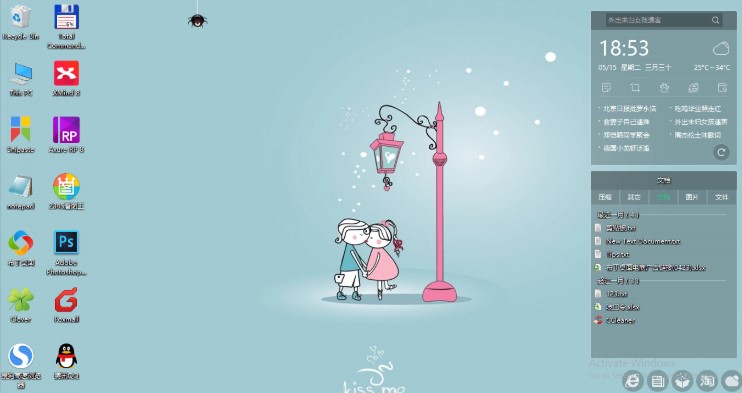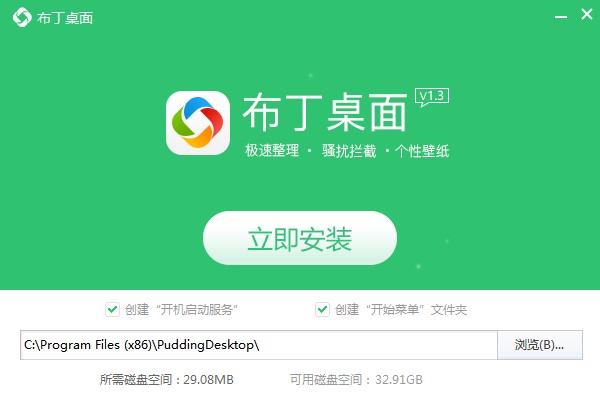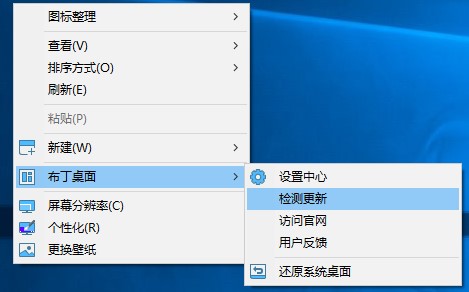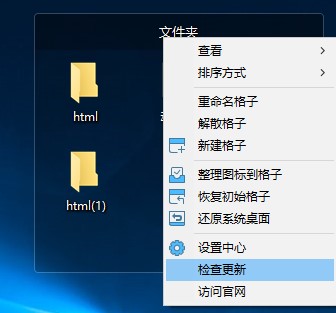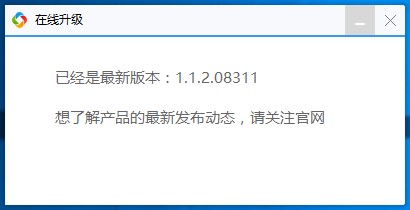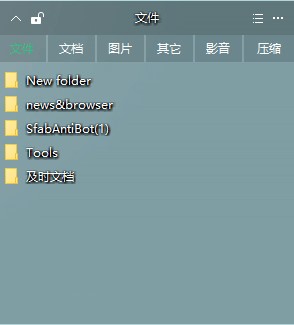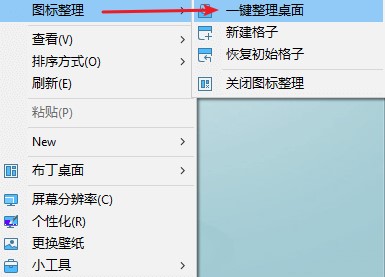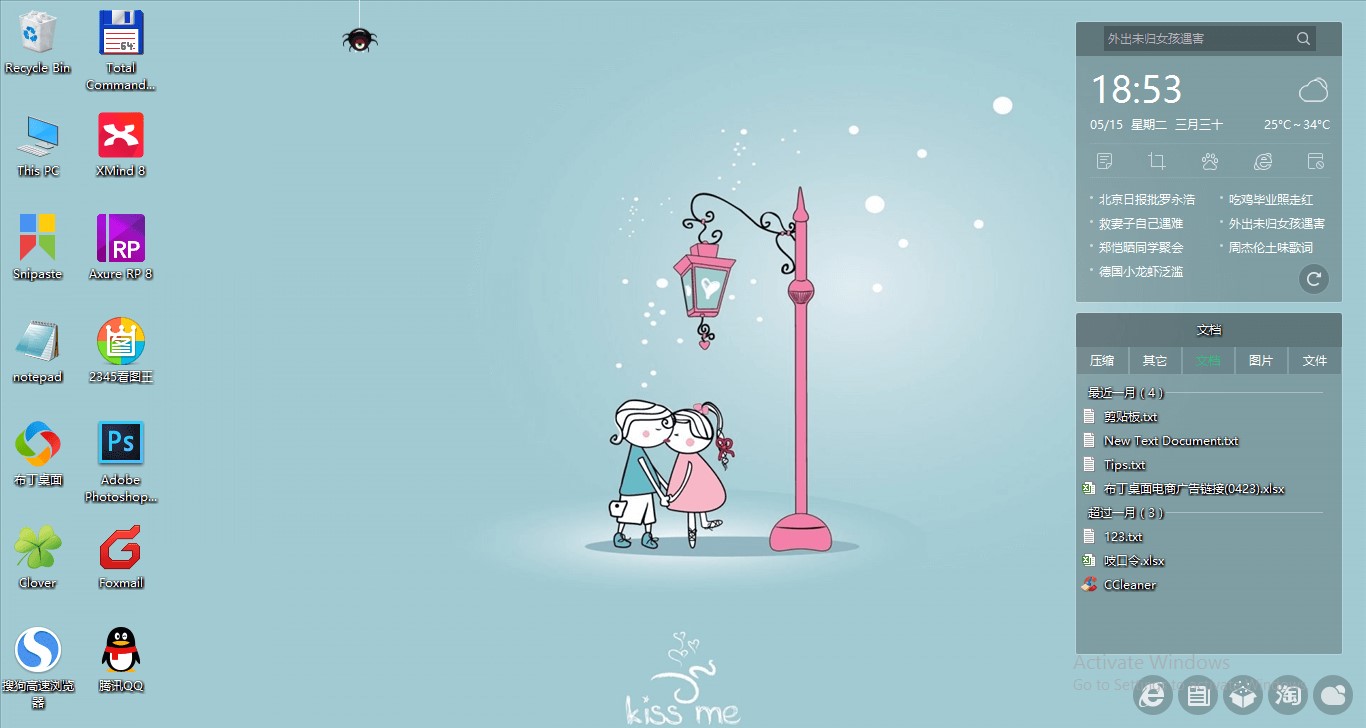布丁桌面如何使用?布丁桌面使用教学
不仅桌面是一款非常好用的,桌面整理工具,能够自动归纳系统桌面中的所有快捷方式,图标,文件夹,文档,图片等,帮助用户轻松整理桌面,变得更加清爽整洁。
布丁桌面功能特点:
清爽整洁
快速整理桌面图标
轻巧高效
安装包仅1MB大小,启动极速,占用资源极小
便捷实用
快捷启动软件,直达常用应用,贴心的服务,完美的享受。
完全免费
无任何费用,无任何使用限制
布丁桌面安装步骤:
1、打开极速下载站,我们需要将布丁桌面的压缩安装包下载到电脑上,点击页面中的下载地址,选择合适的下载通道进行下载即可。
2、下载完成之后,对压缩安装包解压到当前文件夹,推荐用户使用最新版的WinRAR进行解压。
3、打开文件夹,点击EXE文件启动布丁桌面的安装向导如下图所示,点击勾选创建开机启动服务以及开始菜单文件夹。
布丁桌面如何使用?布丁桌面使用教学图2
4、两种安装方式,用户可以使用速安装,默认的应用文件安装位置位于c盘文件夹,也可以点击页面中的浏览选项,打开浏览文件夹,重新设置安装目录进行安装即可。
布丁桌面使用技巧
布丁桌面如何更新到最新版本
方法一:第一种方法非常简单,我们在系统桌面使用鼠标右键点击空白处,打开菜单栏选择布丁桌面,然后在弹出的子菜单栏中选择检测更新。
布丁桌面如何使用?布丁桌面使用教学图3
方法二:第二种方法,在文件夹格子中点击更多选项,然后打开设置菜单栏,在里面选择检查更新。
布丁桌面如何使用?布丁桌面使用教学图4
结果:如果有最新版本,都会提示的,更新弹窗如下图所示:
布丁桌面如何使用?布丁桌面使用教学图5
许多用户下载文件时会选择“保存到桌面”,因为十分方便易找,但这样也会导致桌面上凌乱不堪。桌面上散布着快捷方式图标、文件夹、excel表格、图片、音频等等。着实让人头疼!
但是拥有了布丁桌面,这一切都会迎刃而解!
一、整理图标
1). 先下载并安装最新版本的【布丁桌面】(未安装的可到官网首页下载)。
2). 然后启动布丁桌面。一般在启动时,会按照桌面文件类型自动分类整理好。
布丁桌面如何使用?布丁桌面使用教学图6
3). 如果未整理图标,可通过右键桌面菜单--图标整理--一键整理桌面完成。
布丁桌面如何使用?布丁桌面使用教学图7
4). 整理后的桌面,十分整洁。
布丁桌面如何使用?布丁桌面使用教学图8
5). 再更换一张喜欢的壁纸,现在美美滴享受着清爽的桌面桌面啦~
相关下载
相关文章
相关软件
大家都在找